节点操作
您会在Authentic视图 XML文档中遇到两种主要类型的节点:元素节点和特性节点。这些节点都标有标签,您可以启用它们。文档中还有其他节点,例如文本节点(未标记)和CDATA节节点(已标记,以便将它们与周围的文本分隔开)。
本部分中描述的节点操作仅指元素节点和特性节点。在按照本部分中的描述进行操作时,最好打开大标记。
| 提示: | 请记住,在所选元素之前或之后仅可插入相同或更高级别的元素。相同级别的元素是同级元素。段落元素的同级元素可以是其他段落元素,也可以是列表、表格、图像等。同级元素可以出现在元素之前或之后。更高级别的元素是祖先元素和祖先的同级元素。对于段落元素,祖先元素可以是节、章、文章等。在有效的XML文件中,段落已具有祖先元素。因此,在Authentic视图中添加更高级别的元素会将新元素创建为相关祖先的同级元素。例如,如果在段落之后插入节元素,则它将被创建为包含当前段落元素的节的同级元素。 |
执行节点操作
要执行节点操作,可以通过在上下文菜单中选择一个命令,或在“元素”输入助手中单击节点操作条目。在某些情况下,可以通过在文档的Authentic视图中单击添加节点链接来添加元素或特性。在定义为段落或列表项的元素的特殊情况下,在这类元素中按Enter键将创建一个新的同级元素。本部分还介绍了如何通过使用应用元素、删除节点和清除元素机制来创建和删除节点。
插入元素
可以在以下位置插入元素:
•元素节点内的光标位置。在该位置可插入的元素都列在了上下文菜单的插入命令的子菜单中。在“元素”输入助手中,可以在某个位置插入的元素用 图标表示。在NanonullOrg.xml文档中,将光标放在para元素中,然后同时使用上下文菜单和“元素”输入助手创建bold和italic元素。
图标表示。在NanonullOrg.xml文档中,将光标放在para元素中,然后同时使用上下文菜单和“元素”输入助手创建bold和italic元素。
•在所选元素或其任何一个祖先元素之前或之后(如果Schema允许)。您可以从展开的子菜单中选择所需的元素。在“元素”输入助手中,可以在所选元素之前或之后插入的元素分别用 和
和 图标表示。请注意,在“元素”输入助手中,您仅可以在所选元素之前/之后插入元素;不能在祖先元素之前/之后插入。请尝试执行以下命令:首先将光标放在para元素内,然后放在列出员工信息的表格中。
图标表示。请注意,在“元素”输入助手中,您仅可以在所选元素之前/之后插入元素;不能在祖先元素之前/之后插入。请尝试执行以下命令:首先将光标放在para元素内,然后放在列出员工信息的表格中。
添加节点链接
如果一个元素或特性被包含在文档设计中,而不在XML文档中,则在文档中指定该节点的位置会显示一个Add Node链接。要查看该链接,请在包含文本Location of logo的行中,选择CompanyLogo元素内的@href节点,然后删除它(通过按Delete键)。add @href链接将出现在已编辑的CompanyLogo元素内(参见下方截图)。单击该链接将在XML文档中添加@href节点。@href标签内的文本框将出现,因为设计指定了以这种方式添加@href节点。您仍需要输入@href节点的值(或内容):输入nanonull.gif文本。
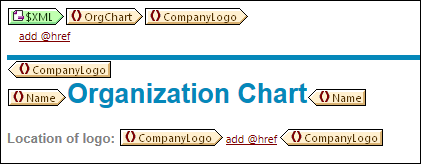
如果元素的内容模型是不明确的,例如,如果它指定了一个子元素序列可以按任意顺序出现,则会出现add...链接。请注意,未指定任何节点名称。单击该链接将弹出一个可以有效插入的元素列表。
| 提示: | 添加节点链接会直接出现在文档模板中;上下文菜单或“元素”输入助手中没有相应的条目。 |
使用Enter键创建新元素
在元素被设为段落或列表项格式(由样式表设计者指定)的情况下,在这类节点内按Enter键将创建一个新的同类型的节点,在当前节点之后插入。您可以在NanonullOrg.xml文档中尝试这一操作:首先转至para节点的末尾处(正好在其结束标记之前),然后按Enter键。
应用元素
在具有混合内容的元素(那些同时包含文本和子元素的元素)中,可以选择某些文本内容,并对其应用允许的子元素。所选文本将成为应用元素的内容。要应用元素,请在上下文菜单中选择应用,然后在适用的元素中进行选择。(如果没有元素可以应用于所选文本,则应用命令不会出现在上下文菜单中。)在“元素”输入助手中,可以应用于选定内容的元素用 图标表示。在NanonullOrg.xml文档中,选择具有混合内容的para元素中的文本,然后尝试应用bold和italic元素。
图标表示。在NanonullOrg.xml文档中,选择具有混合内容的para元素中的文本,然后尝试应用bold和italic元素。
样式表设计者也可能创建了一个工具栏图标以应用元素。在NanonullOrg.xml文档中,bold和italic元素可以通过单击应用程序的Authentic工具栏中的bold和italic图标来应用。
删除节点
如果节点的删除不会使文档失效,则可以删除该节点。删除节点将删除节点及其所有内容。可以使用上下文菜单中的删除命令来删除节点。当“删除”命令被突出显示时,将弹出一个子菜单,其中包含所有可能被删除的节点,从选定的节点开始,一直到文档的顶级节点。要选择要删除的节点,可以将光标放在节点内,或突出显示该节点(或部分节点)。在“元素”输入助手中,可以删除的节点用 图标表示。可删除的节点还可以通过选择它并按Delete键来删除。在NanonullOrg.xml文档中,请尝试使用所描述的方法删除一些节点。您可以使用Ctrl+Z来撤消更改。
图标表示。可删除的节点还可以通过选择它并按Delete键来删除。在NanonullOrg.xml文档中,请尝试使用所描述的方法删除一些节点。您可以使用Ctrl+Z来撤消更改。
清除元素
作为具有混合内容(具有文本和子元素)的元素子级的元素节点可以被清除。当选择了节点或将光标作为插入点放在节点内时,可以清除整个元素。元素内的文本片段可以通过突出显示来清除元素标记。选定内容或范围后,在上下文菜单中选择清除,然后选择要清除的元素。在“元素”输入助手中,可以为特定选定内容清除的元素用 图标(插入点选择)
图标(插入点选择) 图标(范围选择)表示。在NanonullOrg.xml文档中,请在para(具有混合内容)的bold和italic子元素上尝试清除机制。
图标(范围选择)表示。在NanonullOrg.xml文档中,请在para(具有混合内容)的bold和italic子元素上尝试清除机制。
表格和表格结构
有两种类型的Authentic视图表格:
•SPS表格(静态和动态)。SPS表格的大体结构由样式表设计者决定。在这个大体结构中,唯一允许的结构更改是和内容相关的。例如,您可以向动态SPS表格添加新行。
•XML表格,您可以决定将特定节点(例如,针对特定人员的详细信息的节点)的内容以表格形式呈现。如果样式表设计者已启用将此节点创建为XML表格,则您可以确定表格的结构并编辑其内容。XML表格在Authentic视图中的表格部分进行了详细讨论。